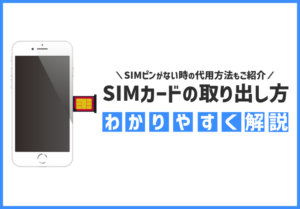【プロが解説】iPhoneを売る前にやること一覧|初期化だけで大丈夫?
更新日時 : 2025-12-16 17:57

iPhoneを売りたい方のなかには、やることがわからない方もいるのではないでしょうか。
適切な準備をせずにiPhoneを売ってしまった場合、第三者に個人情報が流出したり、データ移行が正常にできなくなったりするため注意が必要です。
そこで今回は、iPhoneを売る前にやることを解説していきます。
初期化以外に必要な準備や高く売るコツなども解説するので、これからiPhoneを売る方はぜひ参考にしてください。
目次
iPhoneを売る前の準備は初期化だけで大丈夫?

iPhoneを売る時に初期化だけで済ませた場合、データの消失や個人情報の流出などのリスクが発生します。
たとえば、初期化する前にバックアップを作成しておかないと、新しい機種にデータ移行できません。
また、「iPhoneを探す」をオフにしなかったり、iCloudをサインアウトしなかったりすると、次の所有者がiPhoneを使用できなくなります。
そのため、iPhoneを売る前は、初期化以外の準備も適切に行うことが大切です。
iPhoneを売る前にやること一覧

iPhoneを売る前に最低限やることは以下のとおりです。
- ネットワーク利用制限を確認する
- バックアップを作成する
- Appleデバイスのペアリングを解除する
- Apple Pay(ウォレット)のSuicaを削除する
- 「盗難デバイスの保護」を解除する
- 「iPhoneを探す」をオフにする
- iCloudからサインアウトする
- 初期化する
- SIMカードを取り出す
- バッテリーを充電する
iPhoneを売る前にやること、それぞれのやり方について解説していきます。
ネットワーク利用制限を確認する

ネットワーク利用制限とは、契約しているキャリアのモバイル通信回線の利用を制限することです。
利用制限は、端末代金の支払い滞納や不正に入手した端末にかけられ、インターネット接続や音声通話が使用できなくなります。
基本的にネットワーク利用制限がかかっている端末は買取不可です。一部のスマホ買取業者ではネットワーク利用制限の端末を取り扱っていますが、買取価格が大幅に減額されるケースがほとんどです。
そのため、売りたいiPhoneがネットワーク利用制限にかかっていないか事前に確認しておくようにしましょう。
ネットワーク利用制限の状況は、各キャリアが公開している確認ページにiPhoneのIMEI(製造番号)を入力することで調べられます。
ネットワーク利用制限の判別結果は、以下4種類のいずれかが表示されます。
| ○ | 利用制限なし |
|---|---|
| △ | 端末代金を分割払い中 |
| × | 利用制限がかかっている状態 |
| ー | システム反映待ちなどで判別できない状態 |
判別結果が「×」以外であれば、ネットワーク利用制限はかかっていません。
ただし、判別結果が「△」の端末は、支払いの滞納などで将来的に「×」に変わる可能性があるため、買取不可になったり買取価格が減額されたりする場合があるので注意しましょう。
IMEI(製造番号)を電話アプリで確認する方法
電話アプリからIMEIを確認する場合は、ダイヤル画面で「*#06#」を入力しましょう。そうすると画面上にIMEIが表示されます。
IMEI(製造番号)を設定アプリで確認する方法
設定アプリからIMEIを確認する方法は以下のとおりです。
1.「設定」アプリを開き、「一般」をタップする。
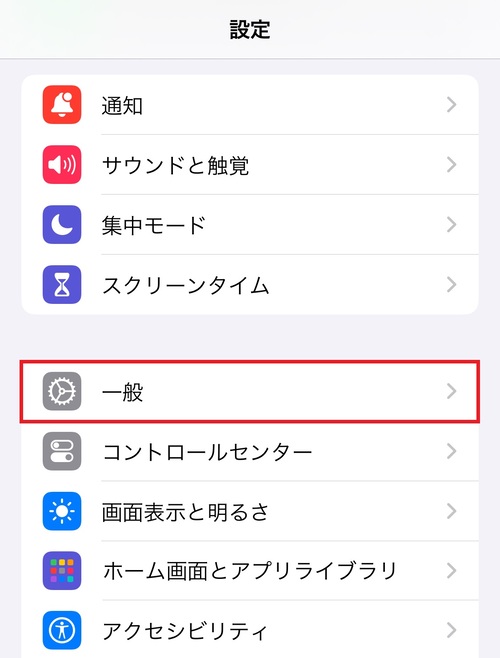
2.「情報」をタップする。
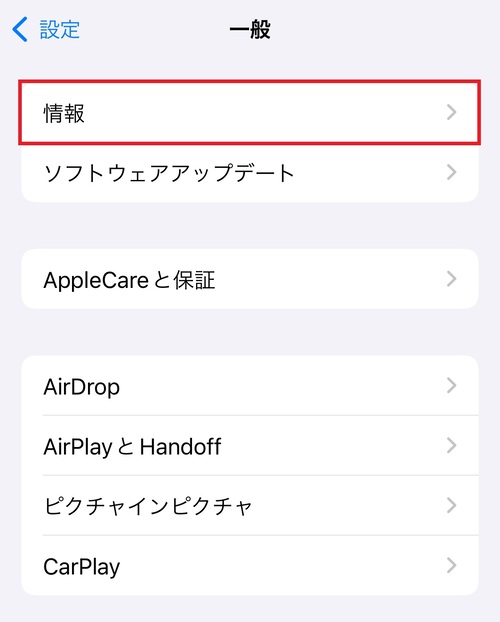
3.「IMEI」を確認する。
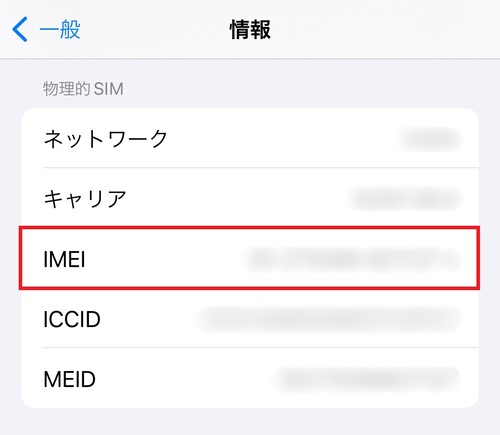
バックアップを作成する

iPhoneを売る前に初期化が必要で、その際に保存されているすべてのデータが削除されます。
写真や動画、アプリのデータなどを新しい端末に移すためにはバックアップが必要です。
バックアップを作成しておけば、iPhone内の大切なデータが削除されることがなく、新しい端末へのデータ移行をスムーズに行えます。
iPhoneのバックアップ作成方法として最も一般的なのは、Appleが提供するオンラインストレージ「iCloud」を使用する方法です。iCloudを使用すれば、iPhone本体だけで簡単にバックアップを作成することができます。
iCloudを使用したバックアップ作成手順は以下のとおりです。
1.「設定」アプリを開き、「(ユーザー名)Apple ID、iCloud、メディアと購入」をタップする。
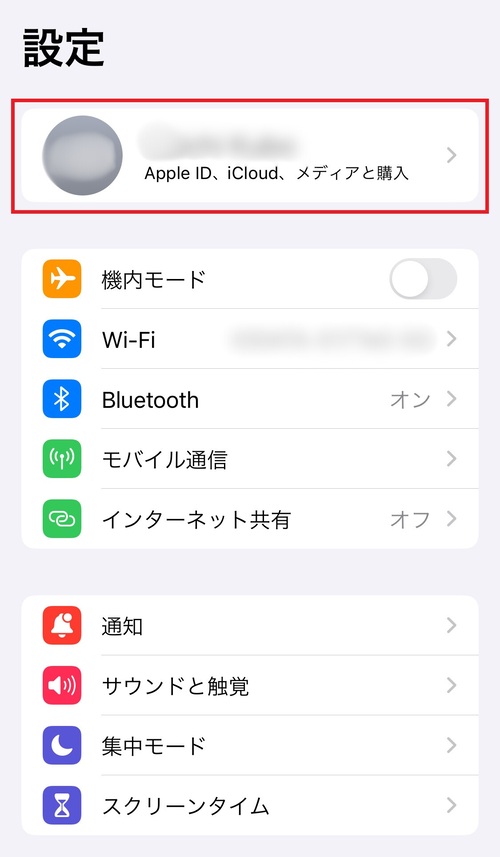
2.「iCloud」をタップする。
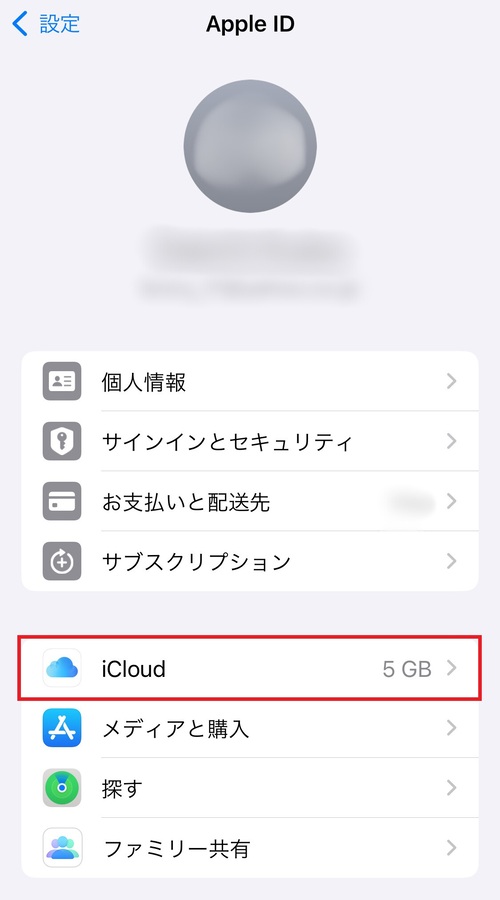
3.「iCloudバックアップ」をタップする。
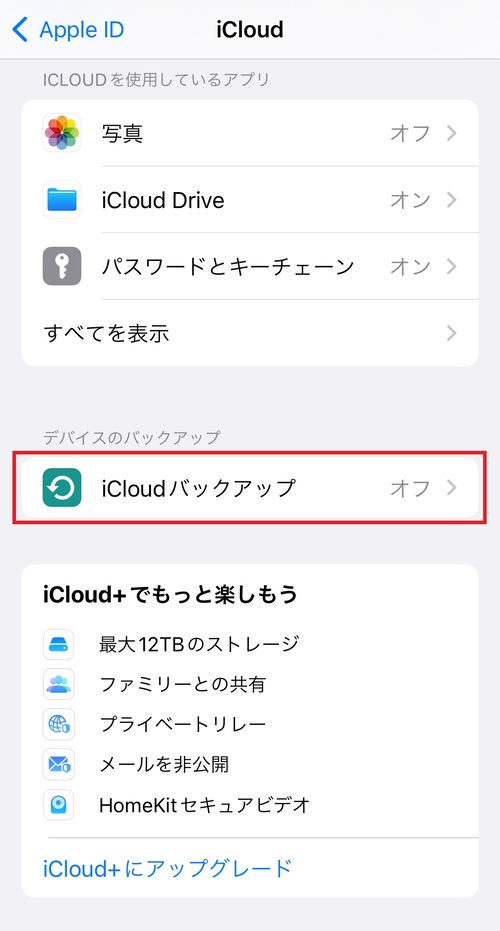
4.「このiPhoneをバックアップ」のバーをタップし、バックアップ機能をオンにする。
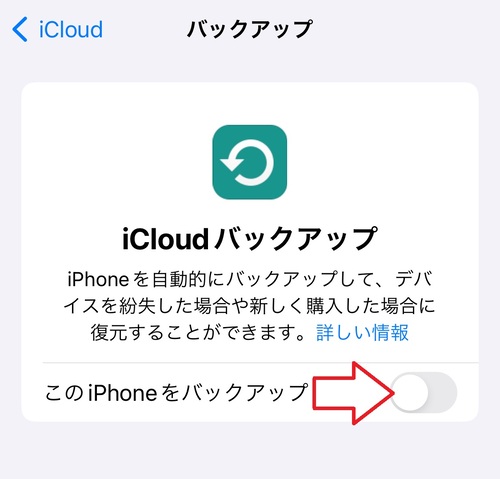
5.「今すぐバックアップを作成」をタップする。
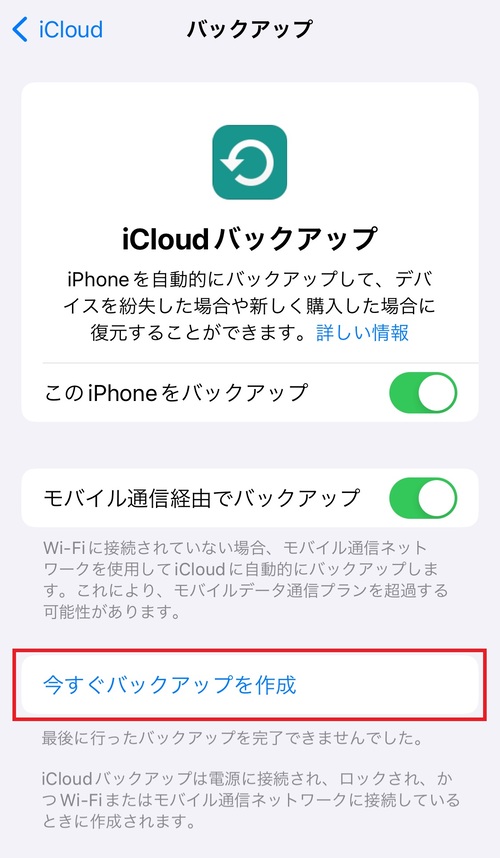
上記の操作を行うと、iPhoneのバックアップデータがiCloud上に作成されます。
新しいiPhoneが手元にある場合は、初期設定の際に「クイックスタート」機能が使用でき、バックアップ作成なしで古いiPhoneから新しいiPhoneに直接データ移行が可能です。
クイックスタート機能はiOS 12.4以上のiPhoneに対応している機能なので、古いiPhoneのバージョンがiOS 12.4の場合は事前にアップデートしておきましょう。
iPhoneからAndroidスマホに機種変更する場合のバックアップ方法
iPhoneからAndroidスマホに機種変更する場合のバックアップ方法は、オンラインストレージの「Googleドライブ」を使用する方法がおすすめです。
GoogleドライブにはiPhoneからAndroidスマホへのデータ移行に対応しており、作成したバックアップのデータ復元が簡単に行えます。
Googleドライブは無料で使用できるオンラインストレージですが、Googleアカウントが必要になるので、持っていない場合は事前にアカウントを作成しましょう。
Googleドライブを使用したバックアップ作成手順は以下のとおりです。
1.「Googleドライブ」アプリを開き、画面左上にある「≡」マークをタップする。

2.メニューが表示されたら、「設定」をタップする。
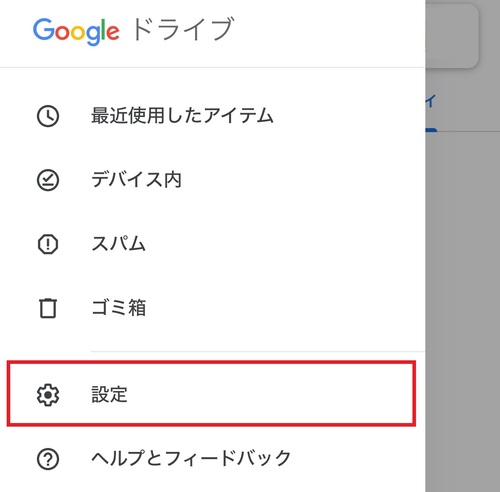
3.「バックアップ」をタップし、Googleアカウントにログインする。
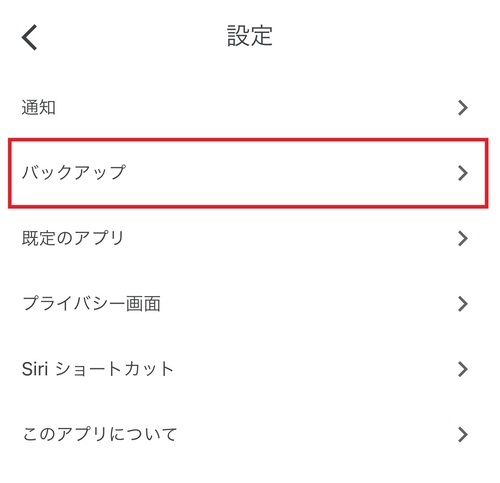
上記の手順で作成されたバックアップデータは、AndroidスマホでGoogleアカウントにログインした際に復元されます。
Appleデバイスのペアリングを解除する

iPhoneとペアリングされているApple WatchやAirPodsなどのデバイスは、売る前にペアリング解除が必要です。
ペアリングされた状態のままiPhoneを売ると、次の所有者がAppleデバイスをペアリングできなくなる恐れがあります。
そのため、Apple WatchやAirPodsを使用している方は、ペアリング解除を忘れないようにしましょう。
Apple Watchのペアリング解除方法
iPhoneとApple Watchのペアリングを解除する方法は以下のとおりです。
1.「Watch」アプリを開き、画面左上にある「すべてのWatch」をタップする。
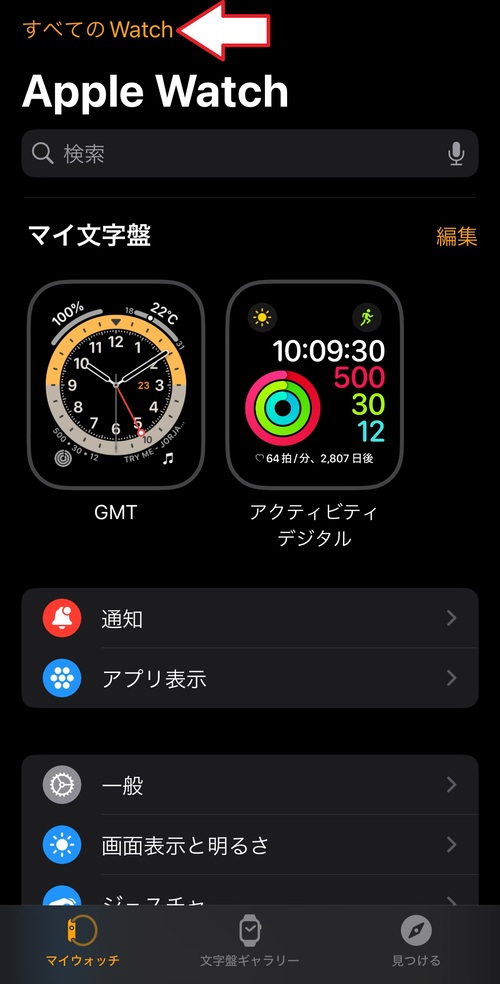
2.文字盤の右側にある「i」のマークをタップする。
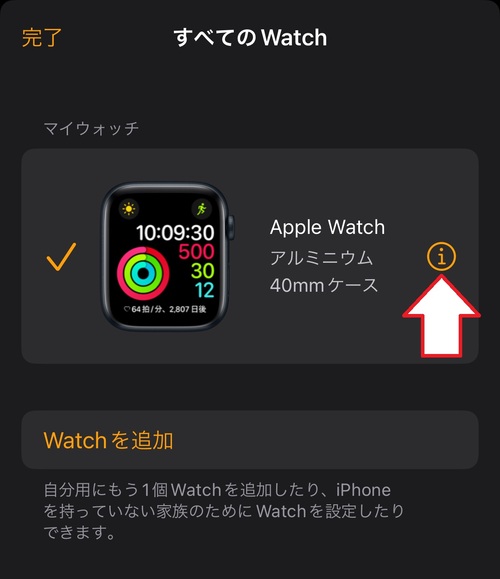
3.「Apple Watchとのペアリングを解除」をタップする。
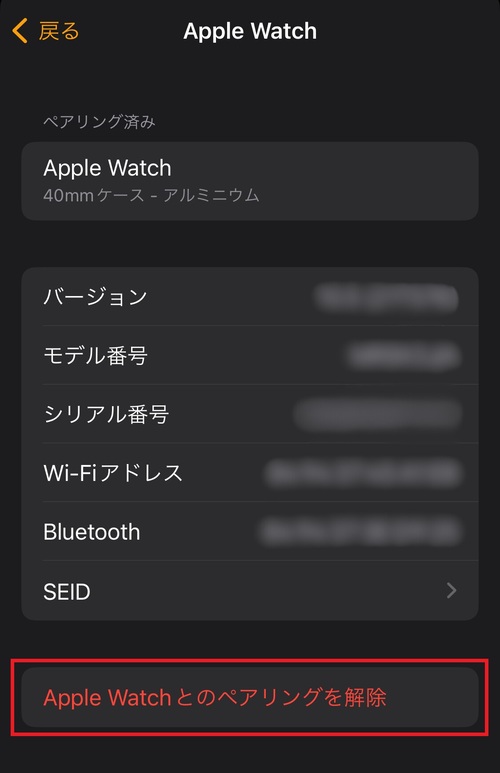
4.確認メッセージが表示されたら、「Apple Watchとのペアリングを解除」をタップする。
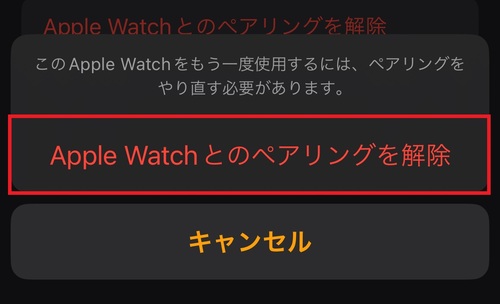
AirPodsのペアリング解除方法
iPhoneとAirPodsのペアリングを解除する方法は以下のとおりです。
1.「設定」アプリを開き、「Bluetooth」をタップする。
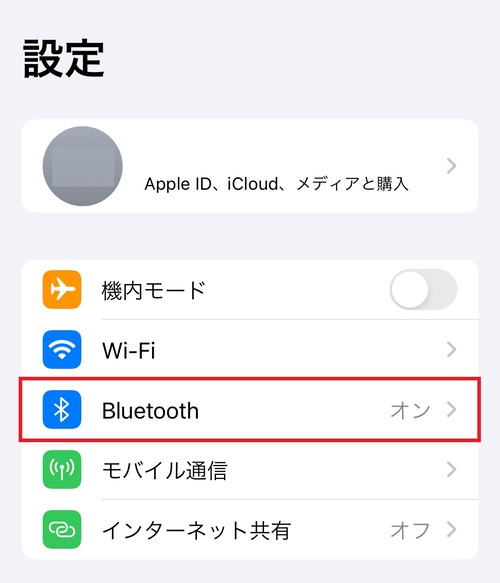
2.”自分のデバイス”の一覧にAirPodsが登録されているので、デバイス名の右側にある「i」のマークをタップする。
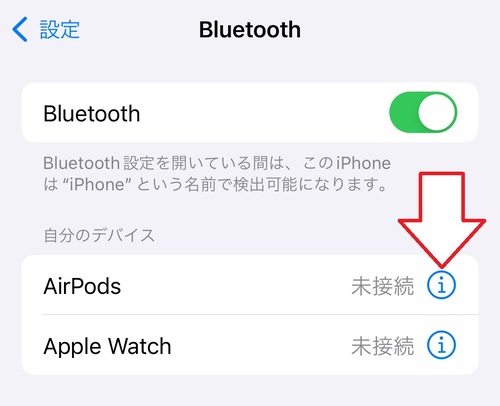
3.「このデバイスの登録を解除」をタップする。
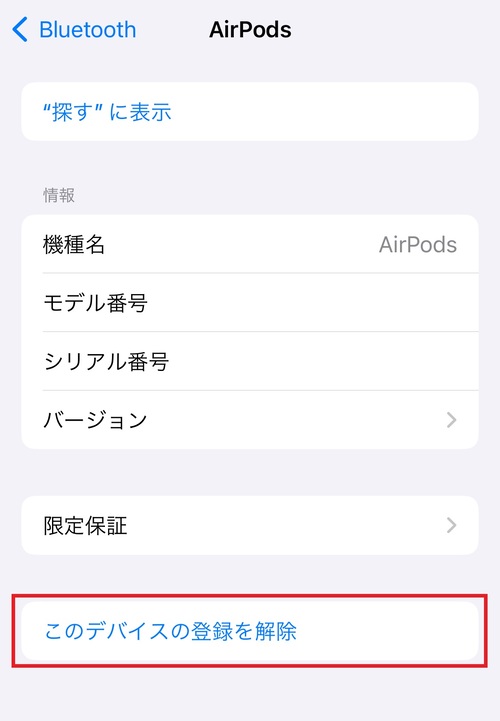
Apple Pay(ウォレット)のSuicaを削除する

Apple Pay(ウォレット)にSuicaやPASMOなどの交通系ICカードを登録している場合は、カード情報の削除が必要です。
交通系ICカードは1枚で複数台の登録ができないため、カード情報を削除せずにiPhoneを売ってしまうと、新しいiPhoneにカード情報を引き継げなくなります。
カード情報の削除は以下の手順で行ってください。
1.「設定」アプリを開き、「ウォレットとApple Pay」をタップする。
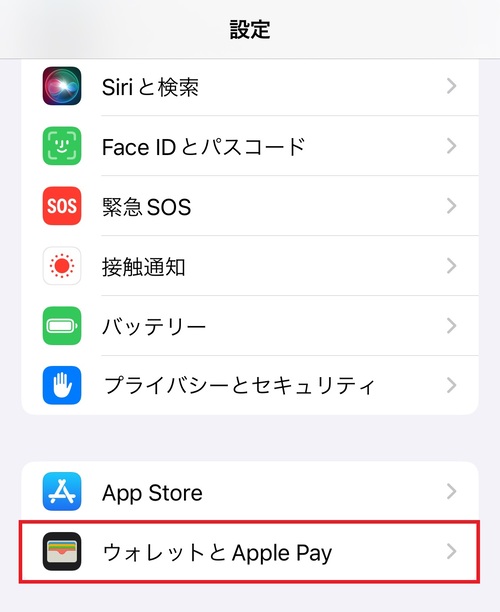
2.”支払い用カード”に登録されているSuica(交通系ICカード)をタップする。
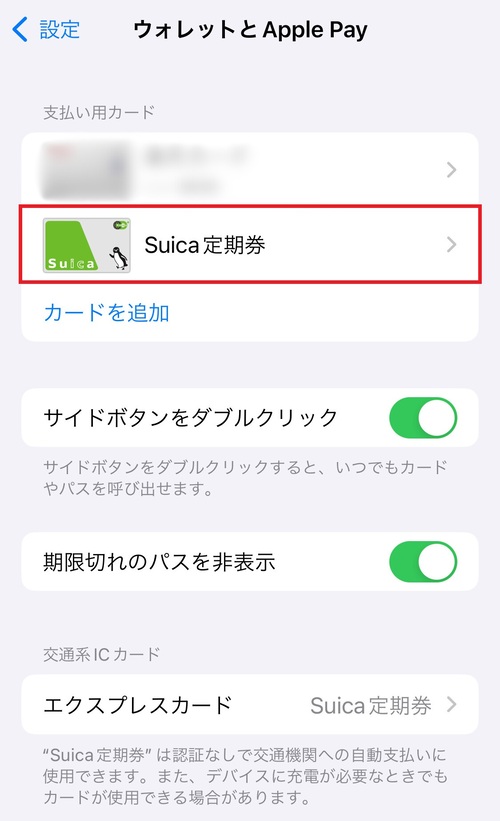
3.画面をスクロールし、一番下にある「カードを削除」をタップする。

4.確認メッセージが表示されたら、「削除」をタップする。
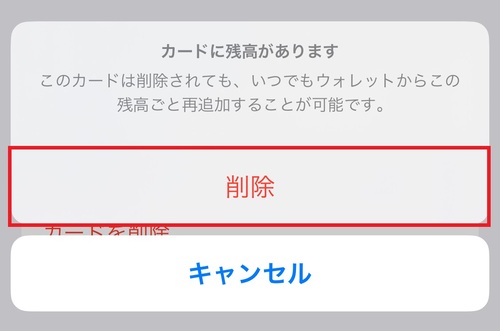
古いiPhoneで削除したカード情報は、新しいiPhoneで再登録することで復元できます。
「盗難デバイスの保護」を解除する

iPhoneの盗難・紛失時に第三者による悪用を防ぐ「盗難デバイスの保護」機能は、セキュリティを強化する上で非常に有用な機能です。
しかし、iPhoneを売却する際には、この機能をあらかじめ解除しておく必要があります。
解除を忘れると、次の持ち主がiPhoneをアクティベート(初期設定)できなくなり、買取不可の原因となる可能性があります。
以下の手順に沿って、確実に解除を行いましょう。
1.「設定」アプリを開きます。「Face IDとパスコード」をタップします。
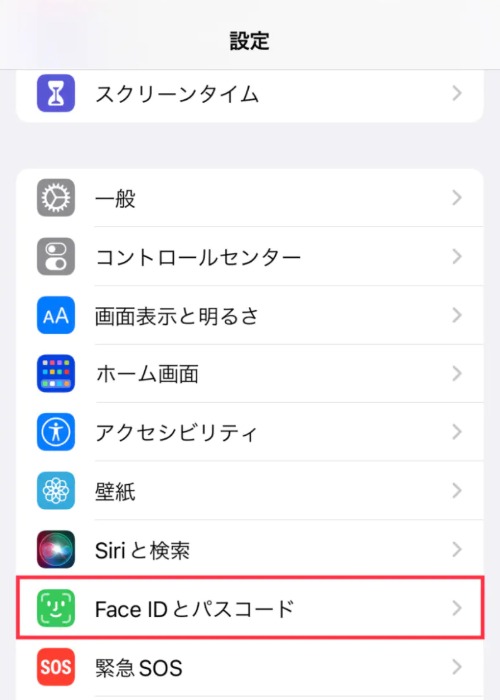
2.パスコードを入力します。
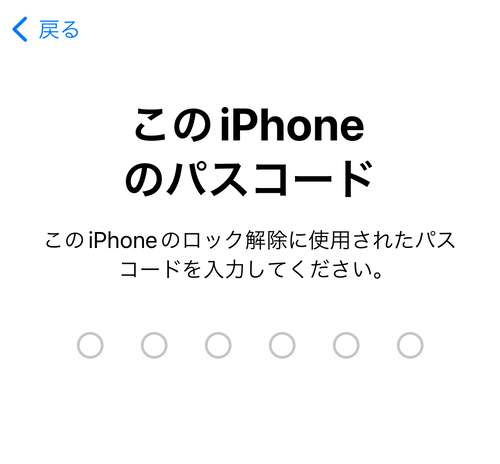
3.「盗難デバイスの保護」の項目を探し、オフに切り替えます。
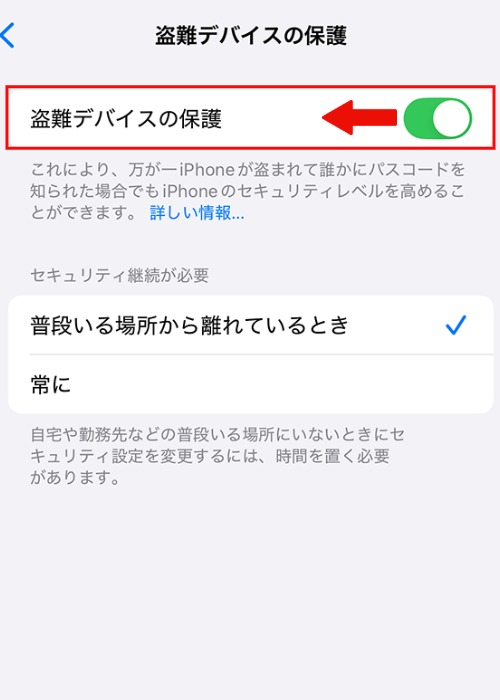
「iPhoneを探す」をオフにする

「iPhoneを探す」とは、iPhoneの位置情報を遠隔で取得したり、操作をロックしたりするセキュリティ機能のことです。
iPhoneが紛失・盗難された時に重要な機能ですが、この機能がオンになったまま手放してしまうと「アクティベーションロック」がかかります。
iPhoneにアクティベーションロックがかかっていると、次の所有者が使用できなくなります。
ロックを解除するためにはApple IDのパスワードを入力する必要があり、iPhoneを初期化しても元の所有者以外がアクティベート(初期設定)することができません。
アクティベーションロックがかかっているiPhoneは、買取不可になるケースがほとんどです。そのため、iPhoneを売る前に「iPhoneを探す」機能をオフにし、ロックがかからないようにしておきましょう。
「iPhoneを探す」機能の設定変更方法は以下のとおりです。
1.「設定」アプリを開き、「(ユーザー名)Apple ID、iCloud、メディアと購入」をタップする。
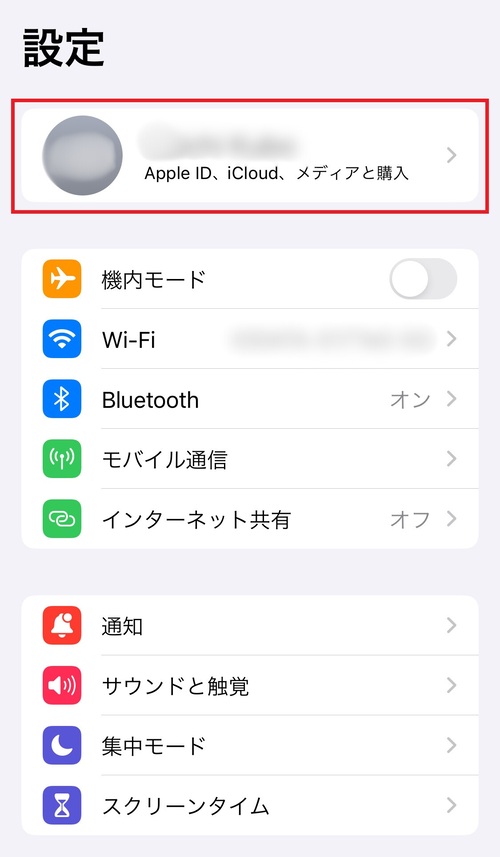
2.「探す」をタップする。
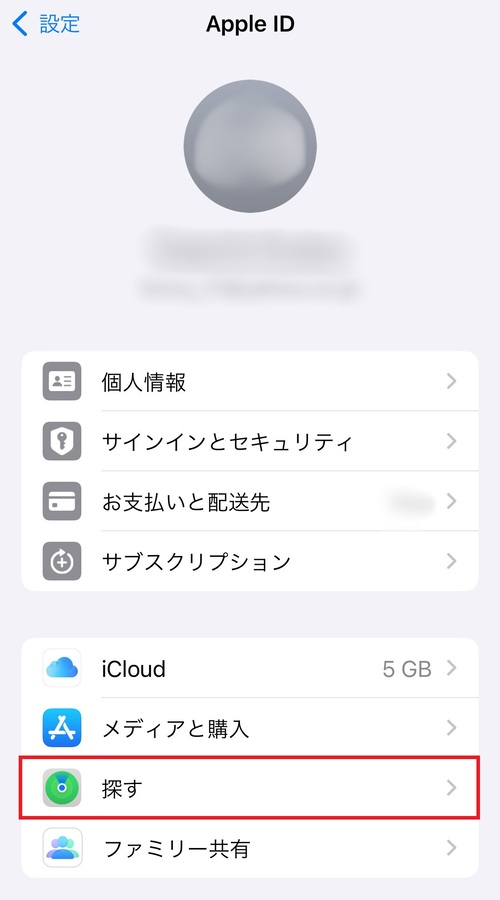
3.「iPhoneを探す」をタップする。
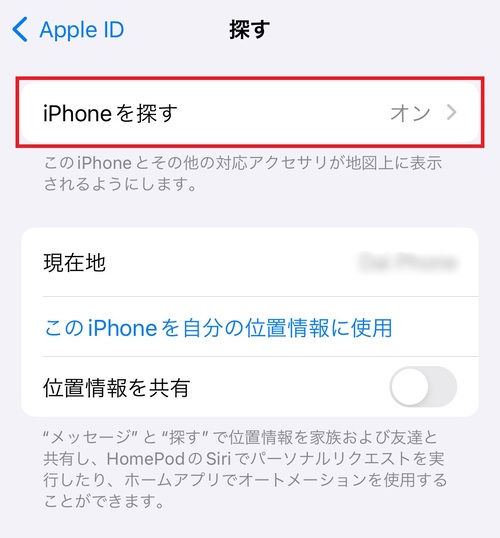
4.「iPhoneを探す」の右側にあるバーをタップし、機能をオフにする。
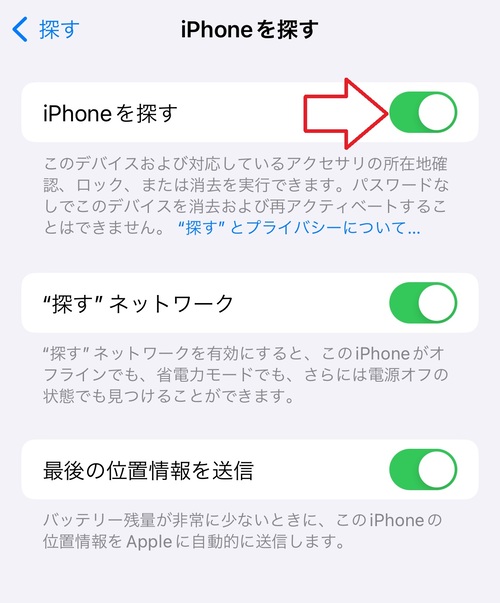
5.Apple IDの認証画面が表示されたらパスワードを入力し、「オフにする」をタップする。
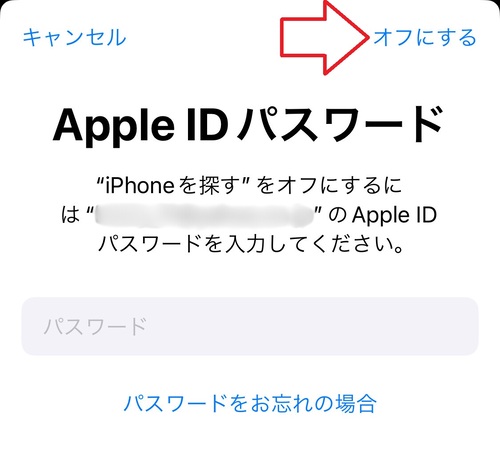
上記の操作を行うと、「iPhoneを探す」機能がオフになり、アクティベーションロックがかからなくなります。
iCloudからサインアウトする

iCloudやApp Store、iTunes StoreといったAppleのサービスにサインインされたままの状態でiPhoneを売ると、Appleのサービスに紐づいている個人情報が第三者に流出する恐れがあります。
また、サインインしたままのiPhoneは買取不可になる可能性があるので、必ずサインアウトしてから下取りに出すようにしましょう。
Appleのサービスのサインアウト方法は以下のとおりです。
1.「設定」アプリを開き、「(ユーザー名)Apple ID、iCloud、メディアと購入」をタップする。
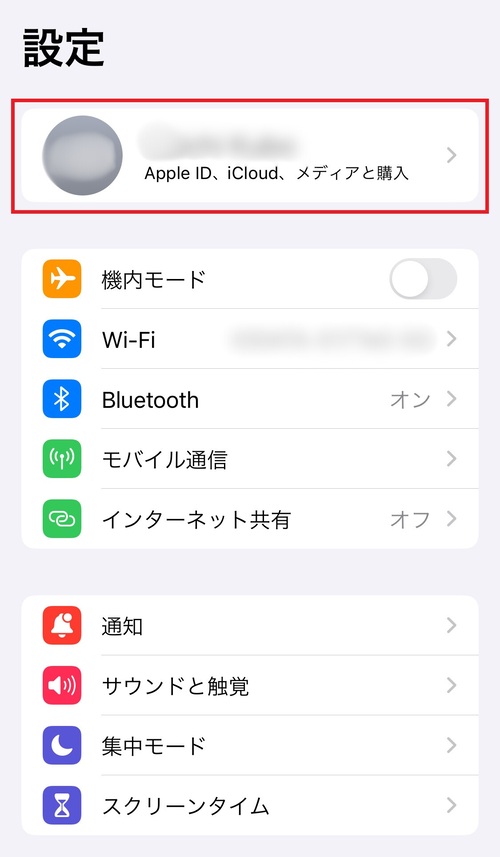
2.画面をスクロールし、一番下にある「サインアウト」をタップする。
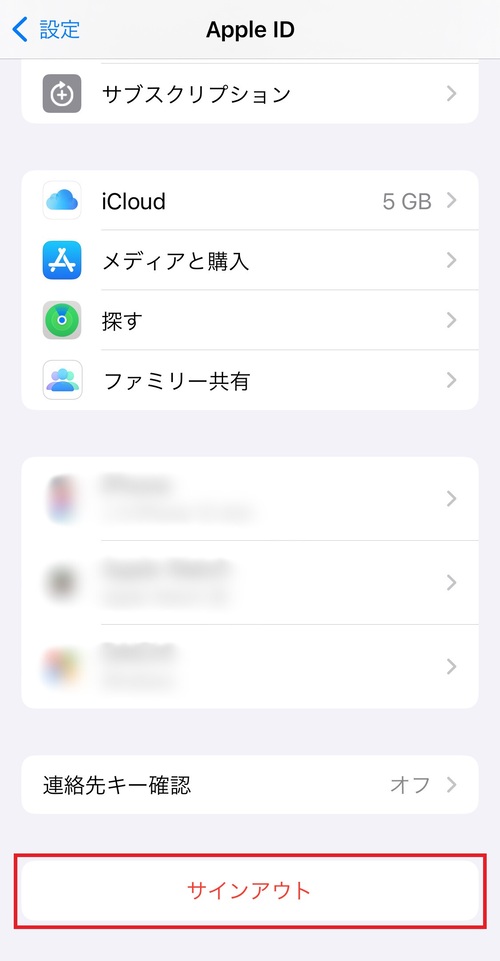
3.Apple IDのパスワードを入力し、「オフにする」をタップする。
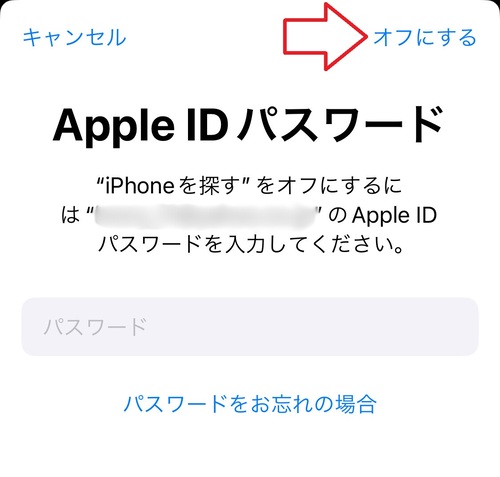
4.画面右上の「サインアウト」をタップする。
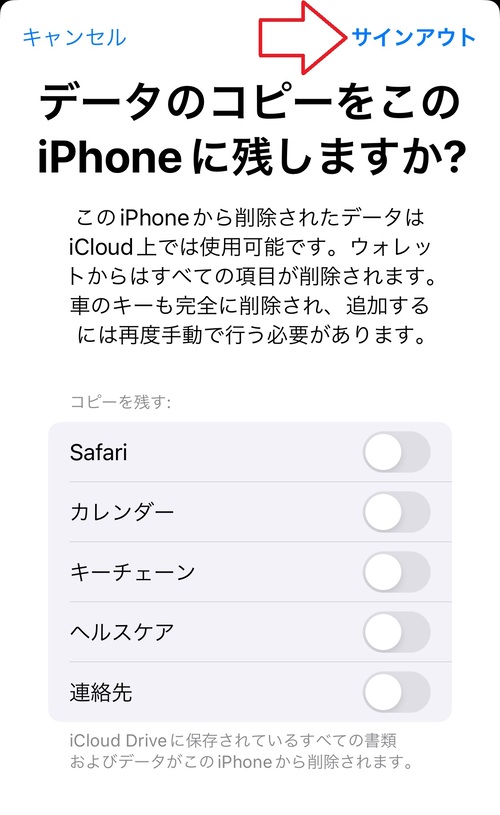
上記の操作でiCloudからサインアウトすると、App StoreやiTunes Storeもまとめてサインアウトされます。
初期化する

ここまで解説してきた準備を終えたら、iPhoneを初期化しましょう。
初期化とは、iPhoneを工場出荷状態に戻す機能で、iPhone内に保存されているすべてのデータや設定を削除します。
iPhoneを初期化することで、第三者への個人情報流出を防ぎます。
また、スマホ買取業者によっては、初期化されていないiPhoneの買取を拒否している場合があるので、取り引きをスムーズに進めるためにも事前に初期化しておきましょう。
iPhoneの初期化のやり方は以下のとおりです。一度初期化するとiPhone内のすべてのデータが削除されるので、引き継ぎたいデータは必ずバックアップを取っておくようにしましょう。
1.「設定」アプリを開き、「一般」をタップする。
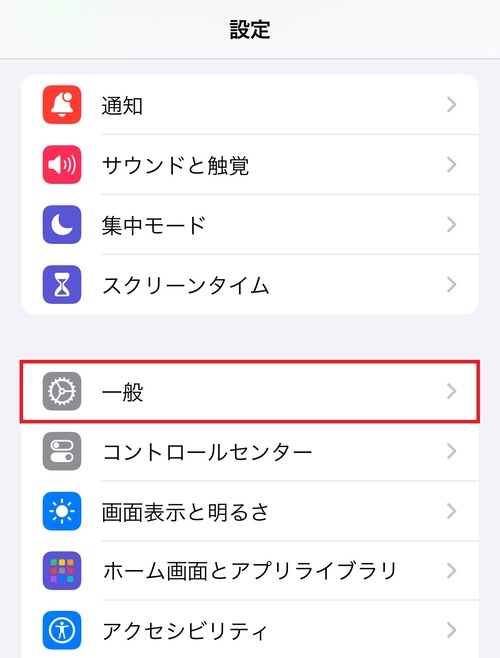
2.画面をスクロールし、「転送またはiPhoneをリセット」をタップする。
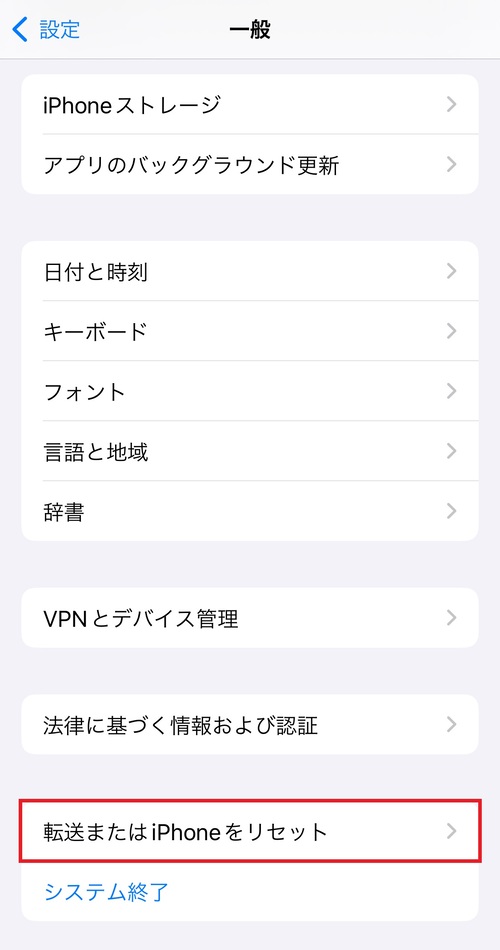
3.「すべてのコンテンツと設定を消去」をタップする。
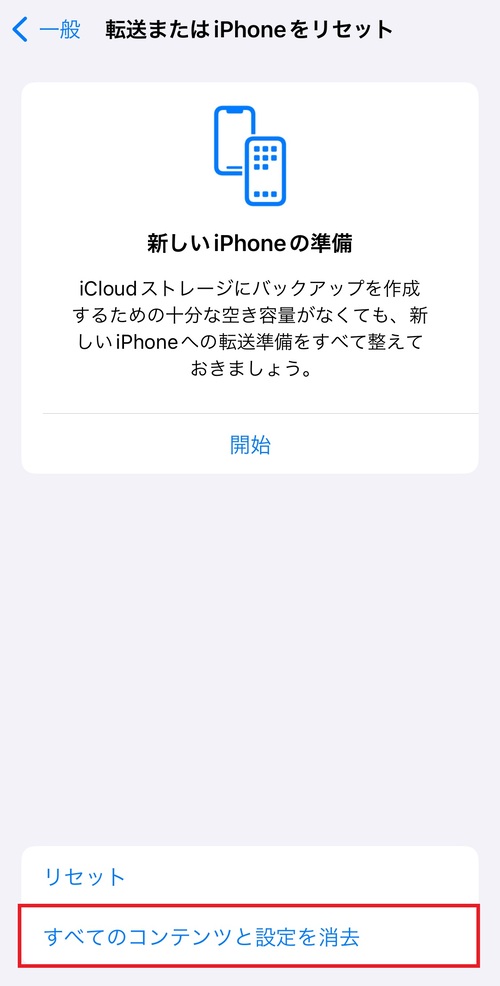
案内にしたがって操作を進めると、iPhoneの初期化が開始されます。iPhoneが自動で再起動し、「こんにちは」という画面が表示されていれば初期化完了です。
SIMカードを取り出す

iPhoneの初期化まで行ったら、本体からSIMカードを取り出しましょう。
SIMカードには電話番号などの個人情報が記録されており、そのままの状態で下取りに出してしまうと個人情報が流出する恐れがあります。
そのため、古いSIMカードが不要になる場合でも必ず取り出すようにしましょう。
不要なSIMカードを処分するか、返却するかは契約している通信事業者によって異なります。
バッテリーを充電する

スマホ買取業者は、査定する際に電源を入れて動作確認を行います。
バッテリー切れなどの理由で動作確認ができない場合、買取不可になる可能性があります。
そのため、iPhoneを売る前に必ずバッテリーを充電しておくようにしましょう。
iPhoneを高く売るためにやること

iPhoneを少しでも高く売りたい場合、やっておきたいことは以下のとおりです。
それぞれ詳しく見ていきましょう。
SIMロック解除してSIMフリーする

通常、iPhone12シリーズ以前の機種をドコモやau、ソフトバンクといったキャリアで購入した場合、「SIMロック」という制限がかかっています。
SIMロックがかかっているiPhoneは、特定キャリアのSIMカードしか使用できません。
購入者は契約先の選択肢が限られるため、SIMロックがかかっていない「SIMフリー」端末よりも市場価値が低いです。
しかし、iPhoneを売る前にSIMロック解除しておけば、キャリアで購入したiPhoneでもSIMフリー端末として扱えるようになり、買取価格アップが期待できます。
SIMロック解除は無料で手続き可能です。手続きのやり方は各キャリアの公式サイトから確認してみてください。
SIMフリー端末か確認する方法
自分のiPhoneがSIMフリー端末か、SIMロック端末かわからない場合は、以下の手順で確認してください。
1.「設定」アプリを開き、「一般」をタップする。
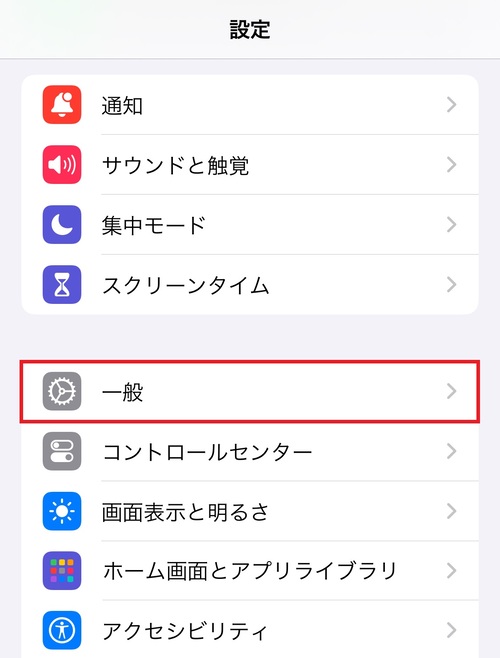
2.「情報」をタップする。
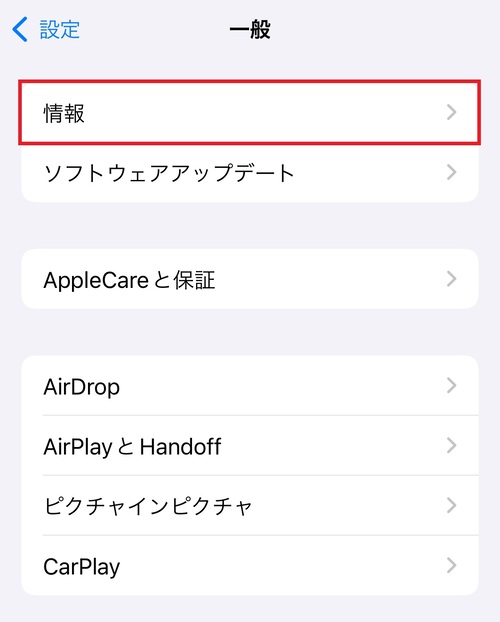
3.「SIMロック」の項目を確認する。
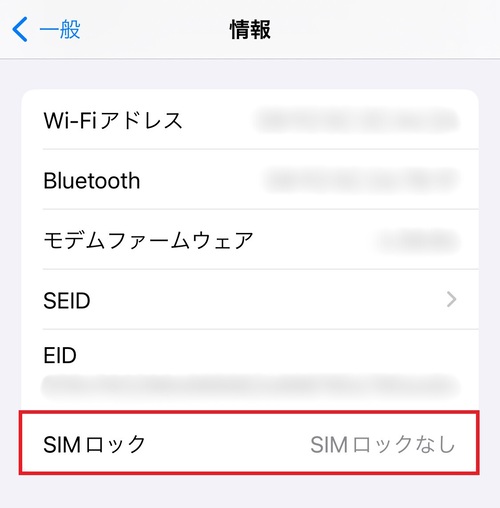
上記の手順で確認した際に、”SIMロックなし”と記載されていればSIMフリー端末です。
付属品を揃える

多くのスマホ買取業者は、付属品の有無が査定に影響します。
iPhoneを購入した時の付属品が一式揃っていると、買取価格が高くなる場合が多いです。
iPhoneの付属品は機種によって異なります。たとえば、古い機種の付属品には以下のようなものがあります。
- 外箱
- イヤホン
- 充電用ケーブル
- 電源アダプタ
一方で、比較的新しい機種の付属品は外箱と充電用ケーブルのみで、古い機種より少なくなっています。
そのため、iPhoneを買取に出す際は、Apple公式サイトなどで自分のiPhoneの付属品を確認しておくようにしましょう。
スマホ買取業者によっては、付属品の有無が査定に影響せず、iPhone本体のみ買取対象になっている場合があります。
ただし、こういった業者はもともとの買取価格が安い傾向があるので、利用する際は他社の買取価格と比較し、本当にお得なのかどうかを確認することが大切です。
端末や付属品をキレイにする

スマホ買取業者の査定では、端末や付属品の見た目が買取価格に大きく影響します。
見た目がキレイな状態になっていると使用感が少ないと判断され、査定時にプラス評価が期待できます。
汚れが目立っている場合は買取価格が減額される可能性があるので、買取に出す前にiPhone本体や付属品を掃除しておきましょう。
iPhone本体に付着している汚れを拭き取る際は、メガネ拭きなどの柔らかい布を使用し、拭くときに傷が付かないようにすることが大切です。
また、ボタン周りやケーブルの接続部分、カメラレンズにはホコリが溜まりやすいので、できる範囲で取り除くようにしましょう。
早めに売る

iPhoneに限らず、スマホの市場価値は新しいモデルが出るたびに下がります。
そのため、できるだけ早めに売ることで、より高い価格で買取できる可能性が高くなります。
特に新しいiPhoneが発表された直後や、新しいモデルが市場に出回る時期より前に売ることが大切です。
このようなタイミングは中古品の価格が急激に下がる傾向があるため、できるだけ避けるようにしましょう。
iPhoneシリーズの場合は、Apple社が毎年9月ごろに新しいモデルを発表・発売しています。
多くのiPhoneユーザーはこのタイミングで機種変更することが多く、中古iPhoneの買取価格が下がりやすいので、高額買取を狙いたい方は注意しましょう。
iPhoneを売る前に関するよくある質問

ここでは、iPhoneを売る前に関する質問を紹介していきます。
iPhoneのSIMカードがeSIMの場合、売る前にやることは?

eSIMを利用している場合は、物理的なSIMカードの抜き差しは不要ですが、eSIMの設定を削除する必要があります。
eSIMの削除方法は以下のとおりです。
1.「設定」アプリを開き、「モバイル通信」をタップする。
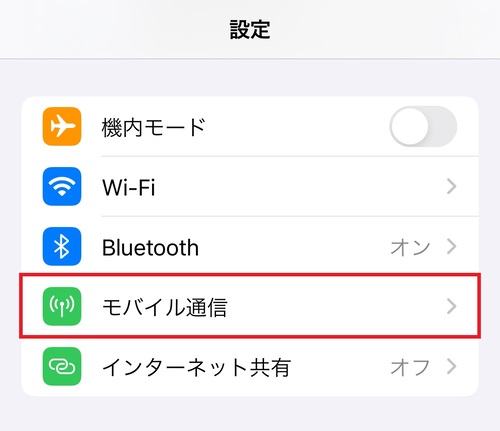
2.「eSIMを削除」をタップする。
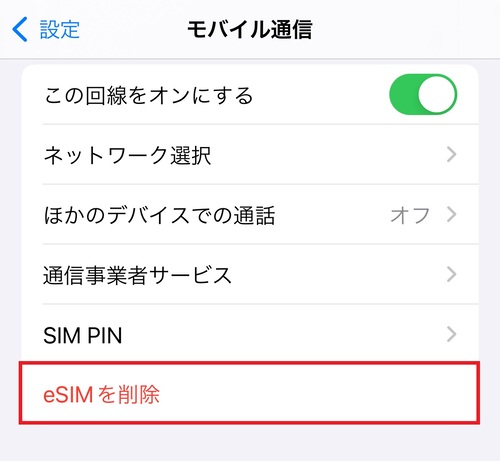
iPhoneを売る前にバッテリー交換は必要?

iPhoneのバッテリー劣化が激しいと買取価格が減額される可能性がありますが、必ずしもバッテリー交換をする必要はありません。
一般的にバッテリーの最大容量が80%以下になると、バッテリーが劣化していると判断されるため、バッテリー交換したほうが買取価格が高いです。
しかし、iPhoneのバッテリー交換費用は1万円以上かかるので、バッテリー劣化しているiPhoneでもバッテリー交換しないほうが最終的に手に入る金額が高くなる場合があります。
非正規修理店であればApple正規店よりも安くバッテリー交換できますが、非正規修理店を利用したiPhoneは買取できなくなる恐れがあるので注意が必要です。
バッテリー劣化しているiPhoneを少しでも高く売りたい方は、一度査定を行ってからバッテリー交換が必要かどうか判断するようにしましょう。
自分のiPhoneのバッテリーがどれくらい劣化しているか確認したい場合は、以下の方法で確認してみてください。
1.「設定」アプリを開き、「バッテリー」をタップする。
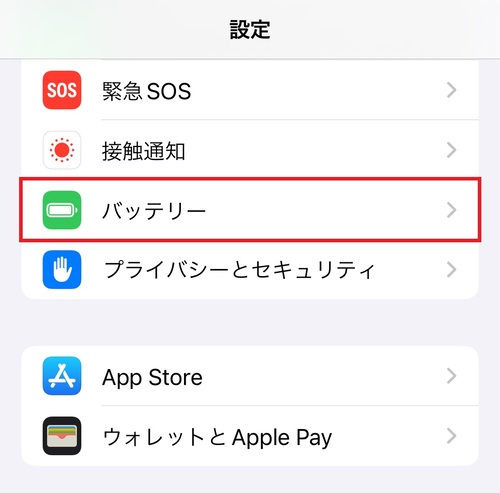
2.「バッテリーの状態と充電」をタップする。
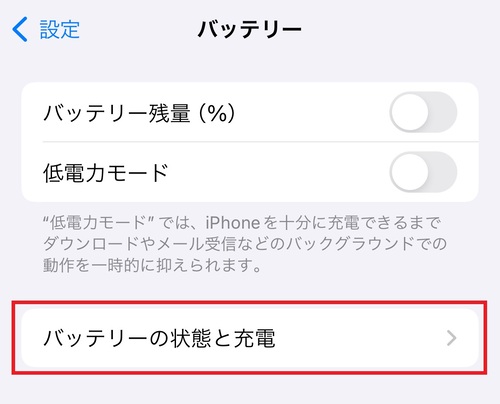
3.「最大容量」に記載されている数値を確認する。
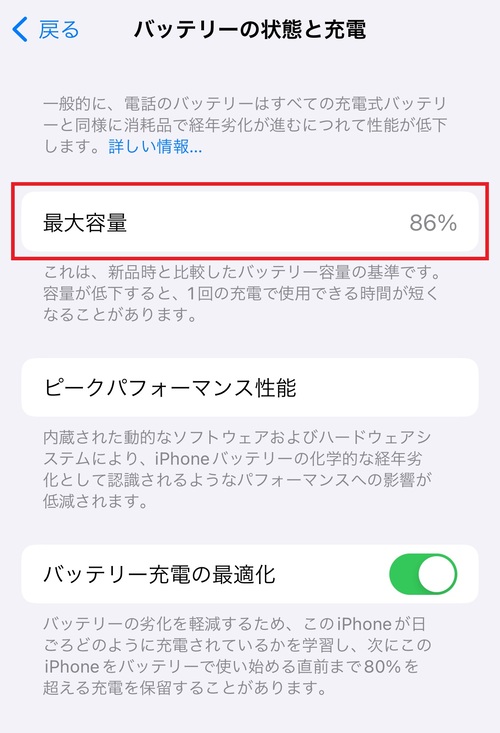
iPhoneを売る前に保護フィルムは剥がす?

iPhoneの画面に保護フィルムを貼っている方は、剥がさずにそのままの状態で買取に出すようにしましょう。基本的に、保護フィルムの有無は査定に影響しません。
ただし、保護フィルムが貼ってあれば、店舗買取に持ち込む際や宅配買取で郵送する際に傷が付きにくくなります。
また、自分で保護フィルムを剥がすと、画面に傷を付けてしまう可能性があります。
iPhoneの傷の有無は査定に影響するため、買取価格の減額を避けるためにも保護フィルムはそのままの状態にしておくのがおすすめです。
まとめ:正しく初期化して安全にiPhoneを売却を!
今回は、iPhoneを売る前にやることを解説しました。
Apple社は毎年新しいiPhoneを発売しており、そのタイミングで多くのユーザーが機種変更を行い、使わなくなったiPhoneを売却しています。
iPhoneにはあらゆるデータが保存されているため、売る前に適切な準備が必要です。
iPhoneを売る前に行う主な準備は以下のとおりです。
- ネットワーク利用制限を確認する
- バックアップを作成する
- Appleデバイスのペアリングを解除する
- Apple Pay(ウォレット)のSuicaを削除する
- 「盗難デバイスの保護」を解除する
- 「iPhoneを探す」をオフにする
- iCloudからサインアウトする
- 初期化する
- SIMカードを取り出す
- バッテリーを充電する
初期化だけで大丈夫と考えている方もいますが、上記のような準備を行わないと、そもそも買取ができなかったり、データ移行が正常にできなかったりする場合があります。
また、iPhoneから個人情報が流出する恐れもあるので、本記事の内容を参考に必ず事前準備を行うようにしましょう。
使わなくなったiPhoneの買取先で悩んでいる方には、ノジマのスマホ買取サイトがおすすめです。ノジマは東証プライム市場上場企業が運営しており、安心してお売りいただくことができます。
また、iPhoneの高額買取に力を入れているため、他社よりも高い価格でも買取が期待できます。
スマホ買取サイトでは、メーカー・機種名・容量を選択するだけで簡単に買取価格を調べられるので、iPhoneの買取相場を知りたい方は一度チェックしてみてください。